他のオブジェクトに沿って均等にオブジェクトを配置したり、他のオブジェクトに沿って特定の間隔でオブジェクトを配置したりする必要があったことはありますか?道路に沿って街灯を均等に配置する必要があるとします。この作業を完了するには、道路の長さを評価し、計算を行ってから、街灯をどれだけ離す必要があるかを判断していました。しかし、さらに速い方法があります。DIVIDE[ディバイダ]および MEASURE[メジャー]を使用して、オブジェクトを等分割、または特定の間隔で分割し、そのオブジェクトに沿って点またはブロックを配置する方法を見てみましょう。
点スタイルを設定する
この演習でDIVIDE[ディバイダ]コマンドおよび MEASURE[メジャー]コマンドを使用する場合、オブジェクトに沿って点オブジェクトを作成します。点オブジェクトは、単一の座標位置で構成されるオブジェクトで、オブジェクト スナップや相対オフセットの点または参照ジオメトリとして使用できます。
まず、作成する点オブジェクトを視覚的に目立つようにします。PTYPE[点スタイル管理]コマンドを使用して点スタイルを変更してみましょう。このコマンドは、図面内のすべての点オブジェクトのスタイルとサイズを設定します。この手順を実行する必要はありませんが、実行しなかった場合、作成する点は 1 ピクセルになり、非常に見づらくなる可能性があります。
- をクリックします。 検索
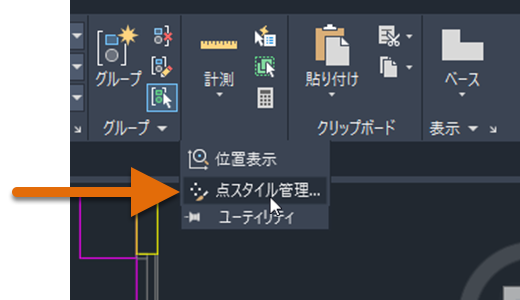
コマンド プロンプトに対して、PTYPE と入力することもできます。
- [点スタイル]ダイアログ ボックスで、4 番目の点スタイル オプションを選択し、点サイズを 5 単位に設定します。
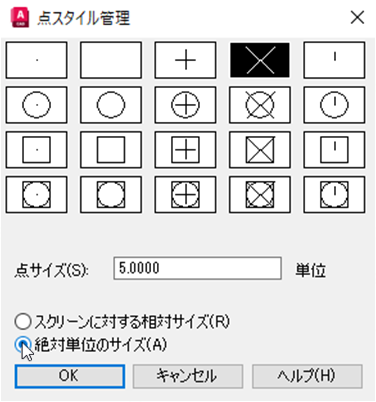
点オブジェクトのサイズが表示画面のサイズによって決定されるかどうかを選択できます。つまり、点のサイズは、点を作成したときの拡大ズームの程度によるか、絶対サイズに設定されるかによって決まります。
- [OK]をクリックします。
DIVIDE[ディバイダ]コマンド
壁を追加して、それらの壁の間の空きスペースに 5 つのオフィス パーティションを作成するとします。この演習を自分で作成し直すには、サンプル図面 Floor Plan Sample.DWG を使用して区画 6156 ~ 6162 を削除するか、新しい図面を作成して、オフィスの壁を表す同じ形状の長方形を描画します。
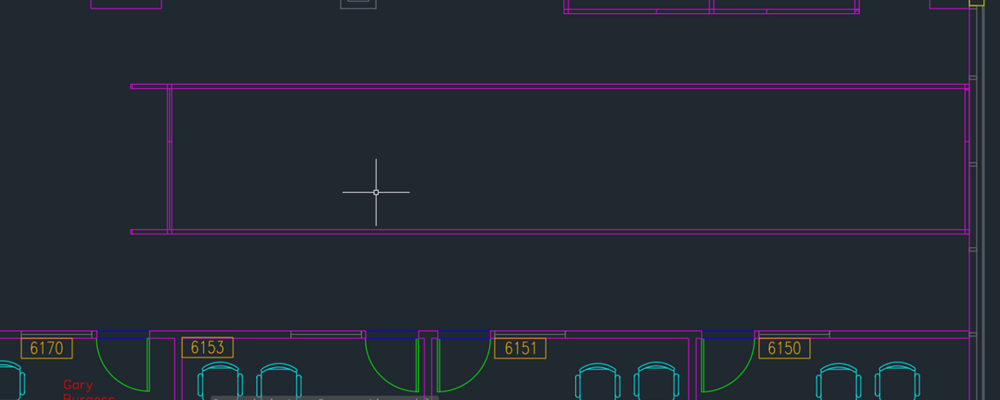
- をクリックします。 検索
コマンド プロンプトに対して、DIVIDE と入力することもできます。
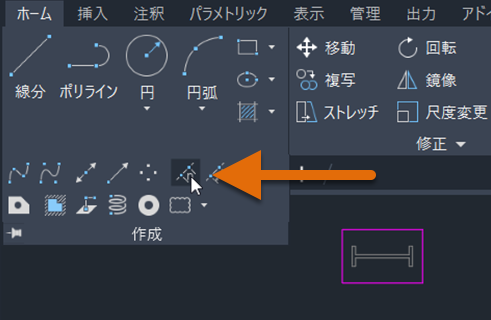
- 分割する線分を選択します。
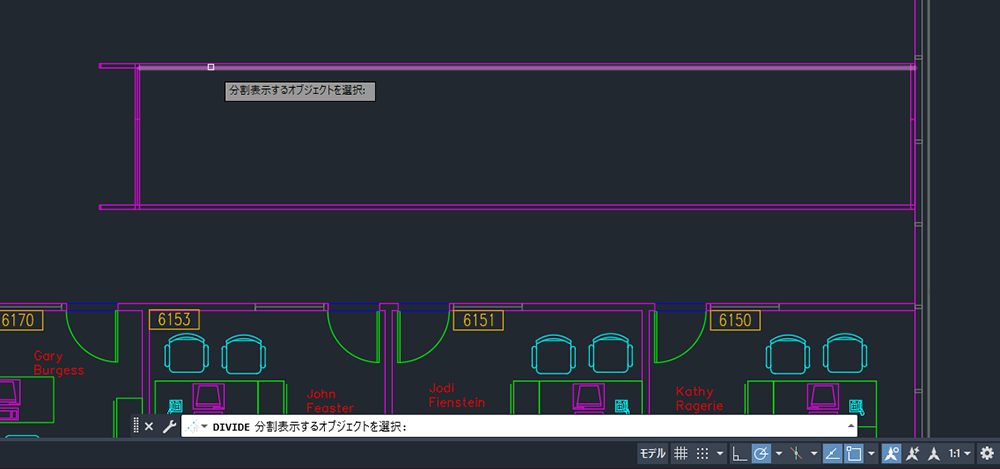
- 分割数として 5 と入力します。
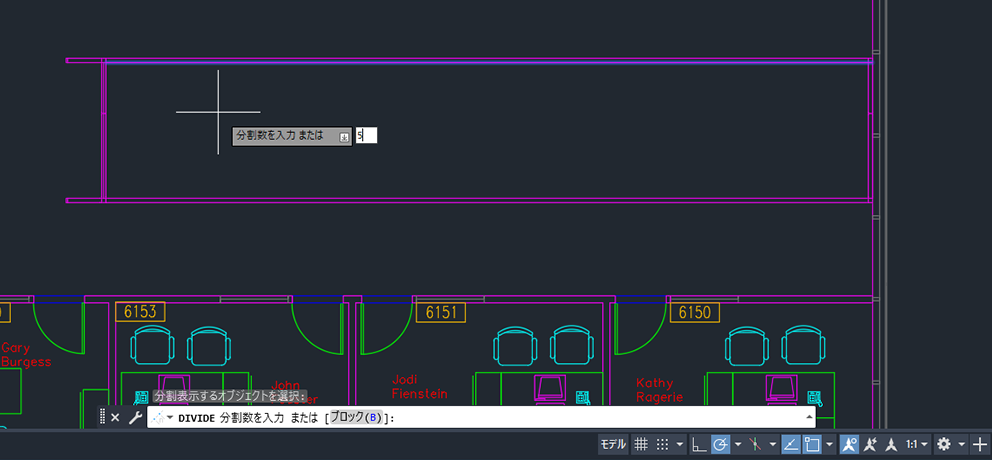
5 つの均等な部分を示すマークとして、線分セグメントに 4 つの点が追加されました。まだ、ただ 1 つの線分オブジェクトです。線分を 4 本の線分に分割したわけではありません(分割するには BREAK[部分削除]または BREAKATPOINT[点で部分削除]コマンドを使用)。代わりに、このオブジェクトに 4 つの点を追加しました。
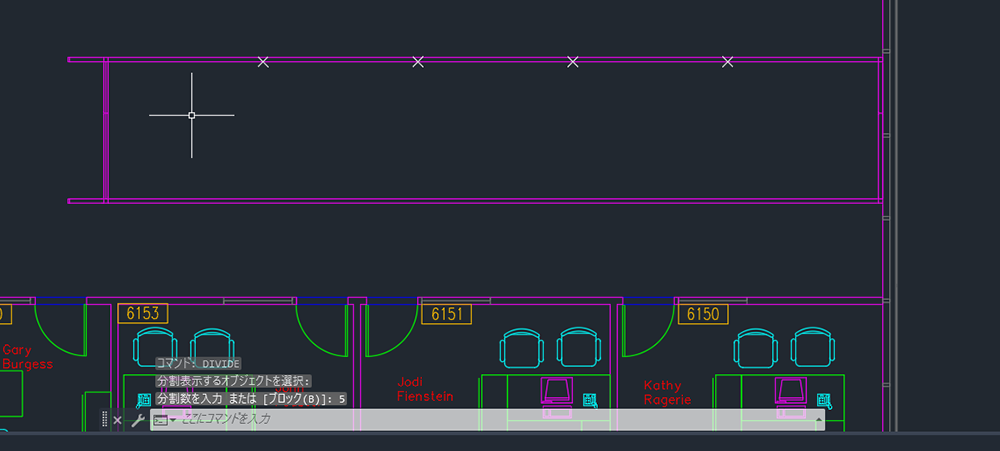
点が作成されたので、それらの点を取得できるように、[点]オブジェクト スナップ モードをオンにします。
- ステータス バーの[オブジェクト スナップ]をクリックするか[F3]を押して、オブジェクト スナップ モードをオンにします。

オンにすると、[オブジェクト スナップ]ボタンの背景色が青になります。
- [オブジェクト スナップ]ボタンを右クリックし、[点]オプションを選択します(チェック マークが表示されていない場合)。
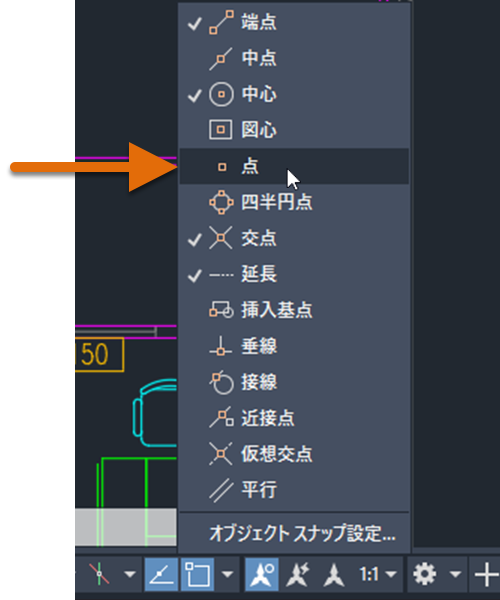
これで、壁を配置する位置を簡単に取得できるようになりました。LINE[線分]コマンドを使用して壁を作成し、次に COPY[複写]コマンドを使用して各点が配置されている位置に壁を複製します。
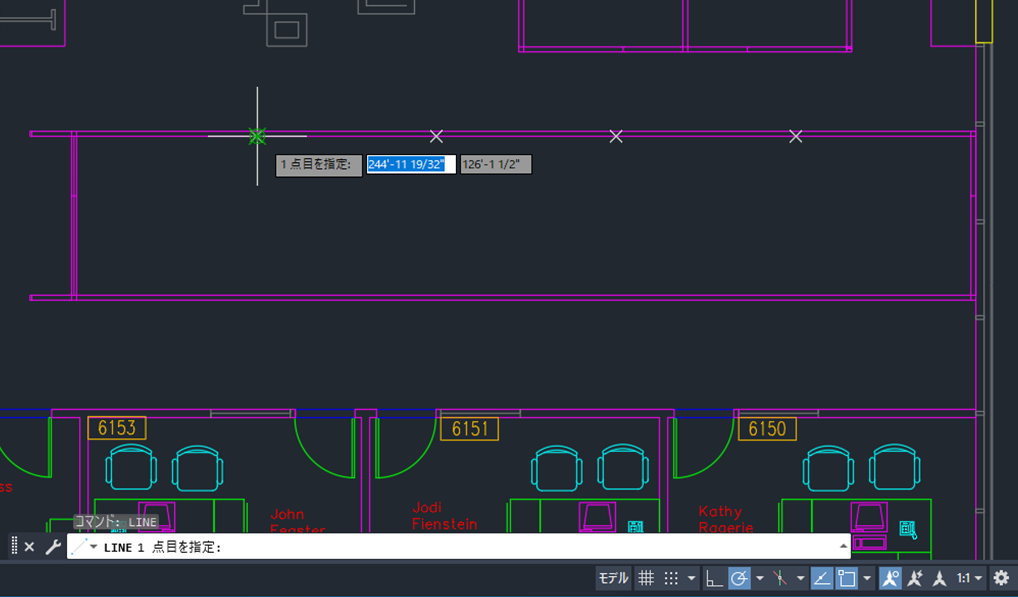
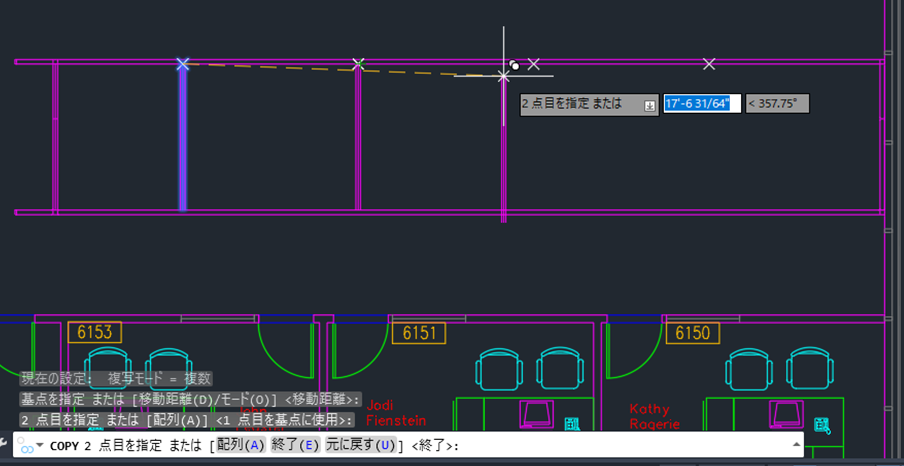
DIVIDE[ディバイダ]コマンドをもう一度使用しますが、今回は円を等分割します。ここでは、円を均等に 6 分割します。
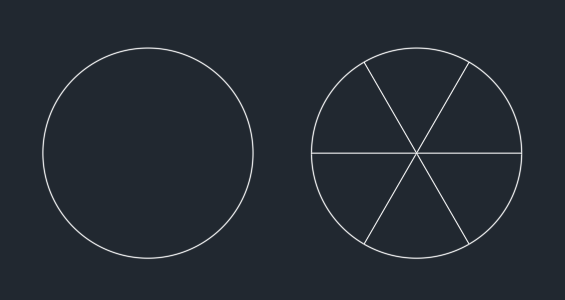
- をクリックします。 検索
- 円を作成します。
- をクリックします。 検索
コマンド プロンプトに対して、DIVIDE と入力することもできます。
- 分割する円を選択します。
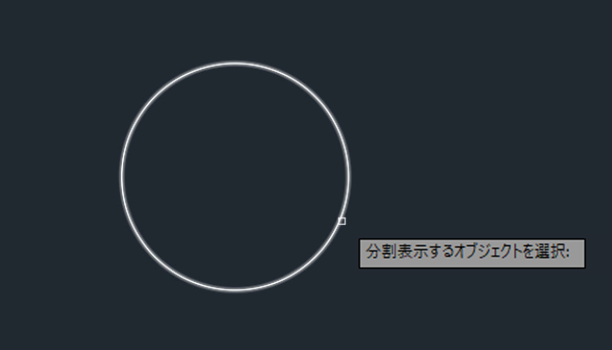
- 分割数として 6 と入力します。
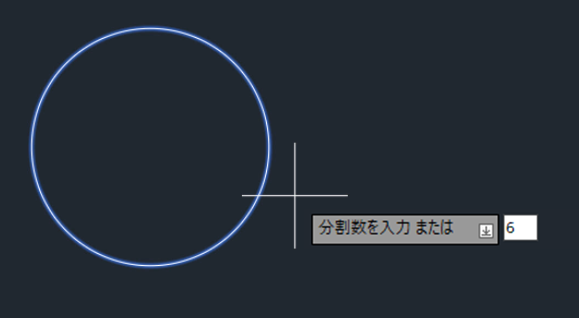
- これで、3 本の線分を作成するだけで、デザインを完成できるようになりました。[点]オブジェクト スナップを使用して、円上の点にスナップし、各点とその反対側の点を接続します。
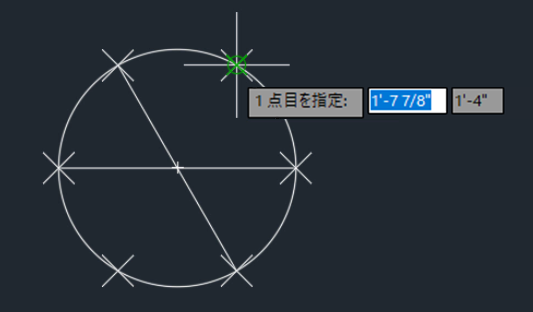
- 終了した後、円上の点オブジェクトを表示したくない場合は、非表示にすることができます。コマンド プロンプトで、PDMODE を 0 に設定すると、点オブジェクトが単一ピクセルとして表示されるように設定されます。PDMODE を 1 に設定すると、点オブジェクトは非表示になります。
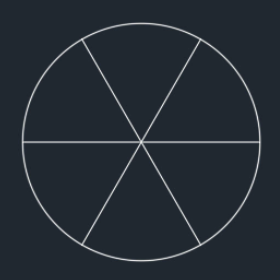
MEASURE[メジャー]コマンド
MEASURE[メジャー]は、オブジェクトに沿って一定の間隔で点オブジェクトを作成、またはブロックを挿入します。DIVIDE[ディバイダ]とよく似た動作ですが、オブジェクトの分割数を入力するのではなく、オブジェクトに沿って配置される各点間の距離を入力します。
MEASURE[メジャー]コマンドを試してみましょう。スプラインに 200 単位間隔で点を追加したいとします。
- をクリックします。 検索
- 次の図に示すように、スプラインを作成します。
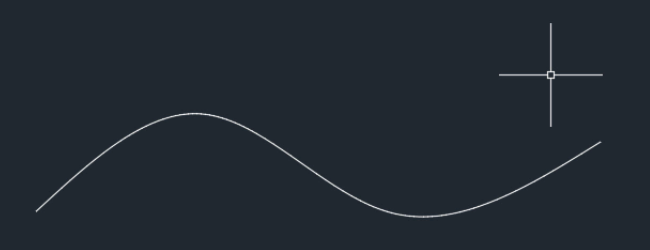
- をクリックします。 検索
コマンド プロンプトに対して、MEASURE と入力することもできます。
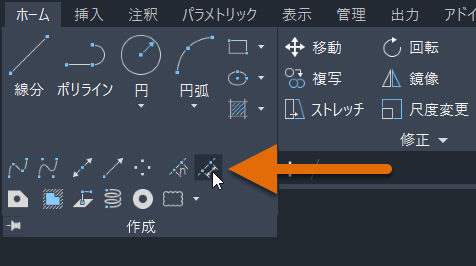
- メジャーを適用するスプラインを選択します。
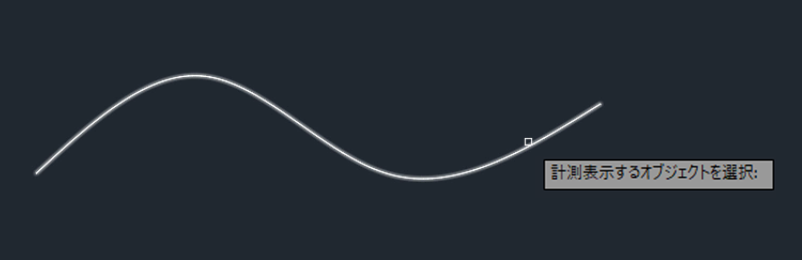
- 各セグメントの長さを指定します。この値は、それぞれの点オブジェクトの間隔です。点は、オブジェクトの選択に使用した点に近い方の端点から配置され、オブジェクトに沿って点が配置できなくなるまで続きます。
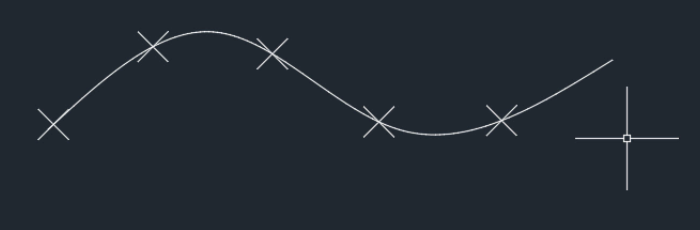
ブロックを等間隔で配置する
これまで、DIVIDE[ディバイダ]と MEASURE[メジャー]を使用してオブジェクトに点を配置してきましたが、[ブロック(B)]オプションを使用してオブジェクトまたはその周囲に沿ってブロックを配置することもできます。次の例では、DIVIDE[ディバイダ]を使用して、スプラインに沿って 5 つのブロック(この場合は木)を等間隔に配置します。
まず、DesignCenter から図面にブロックを挿入します。この例では、サンプル図面 Architectural - Imperial.dwg の Trees - Imperial ブロックを使用しますが、独自のブロックを使用することもできます。ブロックを挿入するには、次のようにします。
- DesignCenter が表示されていない場合は、をクリックします。 検索
- [DesignCenter]ツールバーの[ツリー表示切り替え]をクリックします。
- ツリー ビューで、Sample¥ja-jp¥Dynamic Blocks¥Architectural - Imperial.dwg に移動します。
- 図面の下のリストを展開し、ブロックをクリックして、図面内のブロック定義のイメージを表示します。
- Trees - Imperial ブロックを選択し、図面にドラッグします。これにより、現在の図面にブロック参照が追加されます。
- をクリックします。 検索
- 次の図に示すように、スプラインを作成します。
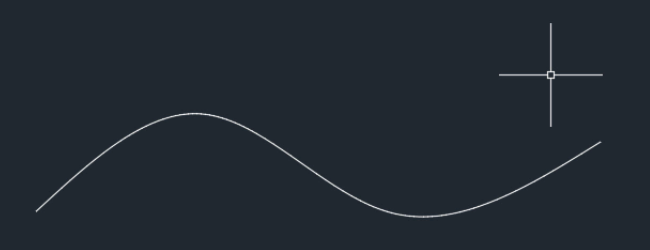
- をクリックします。 検索
コマンド プロンプトに対して、DIVIDE と入力することもできます。
- 分割するスプラインを選択します。
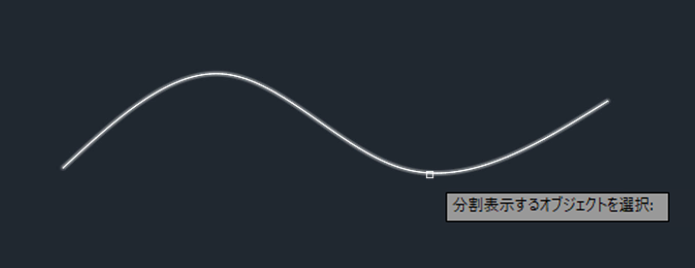
- コマンド プロンプトに対して B (ブロック)と入力します。

- 挿入するブロックの名前として「Trees - Imperial」と入力します。
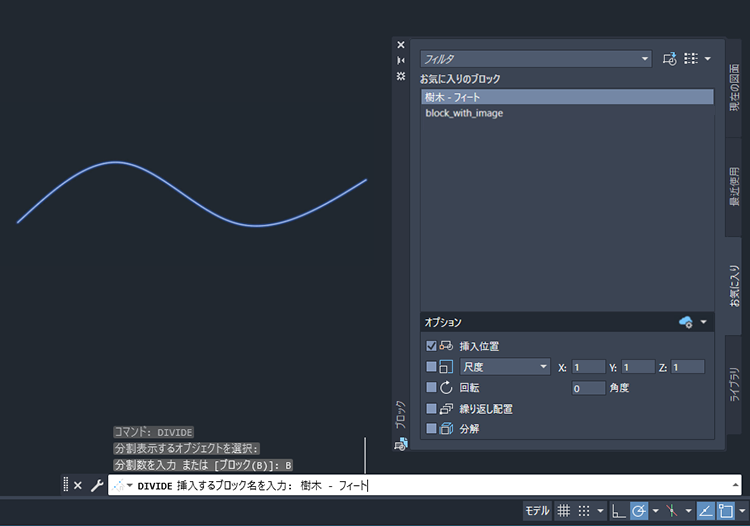
- ブロックを回転させながら挿入するかどうかを選択します。Y (はい)と入力すると、ブロックが回転され、選択したオブジェクトの曲率に従って位置合わせされます。N (いいえ)と入力すると、ブロックは回転されず、ユーザ座標系の現在の方向に従って位置合わせされます。
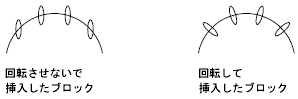
- 分割数を入力します。
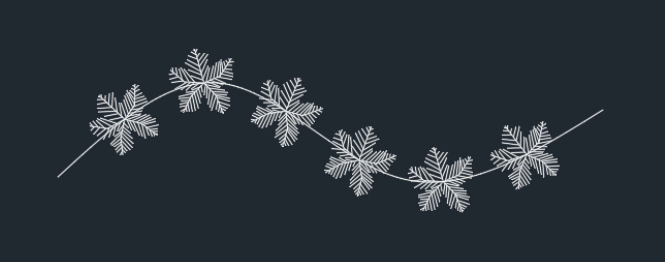
まとめ
DIVIDE[ディバイダ]コマンドおよび MEASURE[メジャー]コマンドを点スタイルおよびブロックと組み合わせて使用すると、作図時間を節約できます。この記事のテクニックが、オブジェクトに沿って均等または指定した間隔にオブジェクトを配置する必要がある場合に、労力の軽減に役立てば幸いです。
関連するお試しくださいの記事
- お試しください: ステータス バーステータス バーからは、最も一般に使用される作図補助およびツールのいくつかにすばやくアクセスできます。
- お試しください: 自動調整配列複写配列複写は驚くほど柔軟で、矩形状配列、円形状配列、直線または曲線状のパスに沿った配列がサポートされています。
- お試しください: 面積の計算と距離の計測図面内を正確に計測することにより、時間とコストを削減すると同時に、デザインの実現可能性を検証することができます。
ディバイダおよびメジャーのコマンドとシステム変数
ディバイダおよびメジャーの使用に関して頻繁に使用されるコマンドとシステム変数を次に示します。
| コマンド | 説明 |
|---|---|
| DIVIDE[ディバイダ] | オブジェクトの長さまたは周長に沿って等間隔に、点オブジェクトまたはブロックを作成します。 |
| MEASURE[メジャー] | オブジェクトの長さ方向または外周に沿って、指定した間隔で点オブジェクトまたはブロックを作成します。 |
| PTYPE[点スタイル管理] | 点オブジェクトの表示スタイルとサイズを指定します。 |